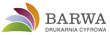Jak przygotować PostScript
Opis przygotowania plików .ps do druku
Proces opisany poniżej jest przez nas polecany jako najbardziej bezpieczny w tworzeniu plików .ps oraz .pdf
![]() Corel
Corel
Tworzenie plików .ps przy pomocy CorelDraw X3 (w innych wersjach Corel należy postępować analogicznie)
Gdy praca jest już gotowa, z menu Plik (File) wybieramy Drukuj (Print)
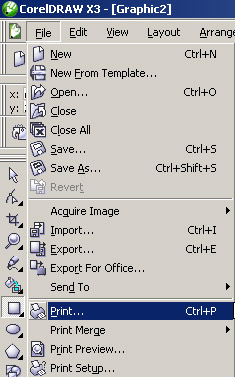
W zakładce General wybieramy drukarkę "Canon iPR Server T1 Ver1.0", a następnie wchodzimy do "Właściwości" ("Properties")
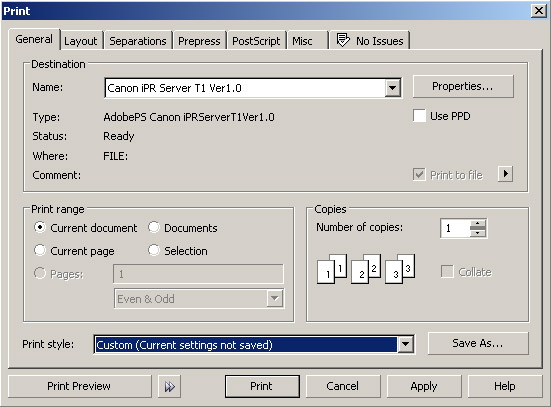
Wybieramy "Zaawansowane"
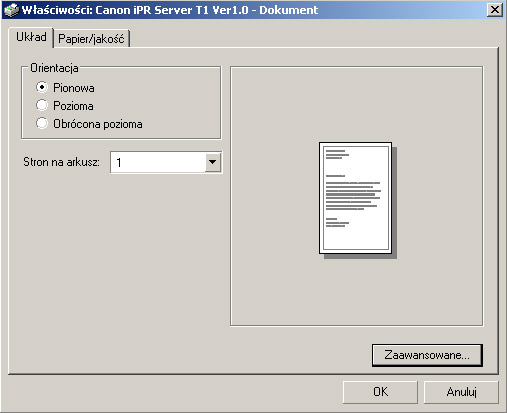
W okienku Opcje zaawansowane wybieramy format pracy, jeżeli jest niestandardowy wybieramy "Niestandardowy rozmiar strony PostScript"
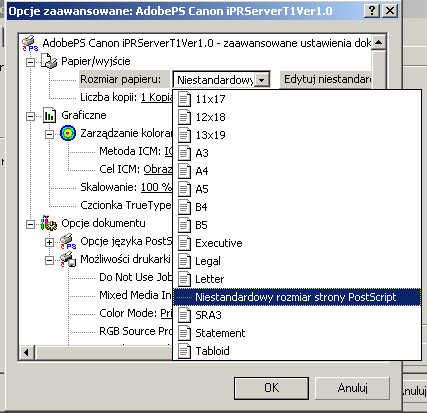
W polach "Szerokość" i "Wysokość" wpisujemy wymiary w mm.
UWAGA: po wpisaniu wymiarów należy wybrać przycisk "OK" przy pomocy lewego przycisku myszy (gdy zatwierdzimy klawiszem Enter "Wysokość" może pozostać domyślna.

Następnie przechodzimy do zakładki "Misc" i ustawiamy wszystkie opcje jak poniżej (najważniejsze: Output color bitmaps as: CMYK i Fountain steps: 2000)
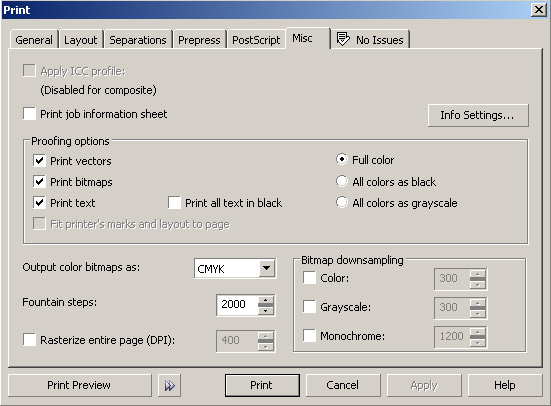
W zakładce "PostScript" należy pamiętać aby odznaczyć "Download Type 1 fonts"
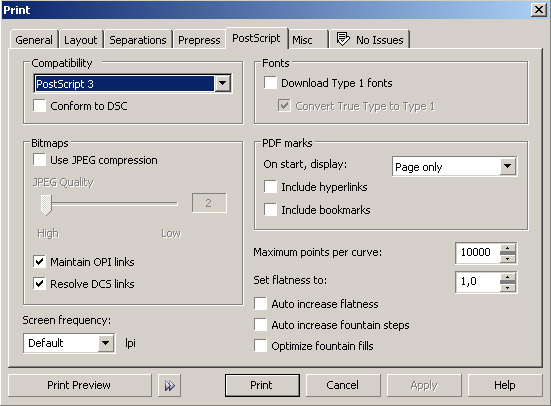
W zakładce "Prepress" nie zaznaczamy żadnych znaczników
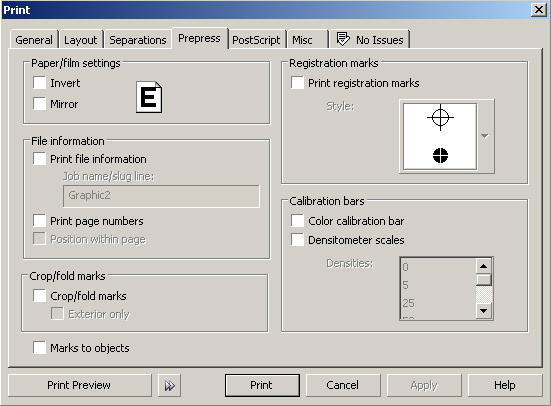
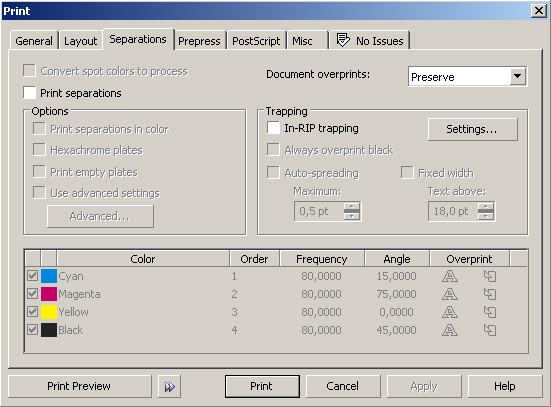
W zakładce "Layout" należy pamiętać o ustawieniu spadu 2mm.
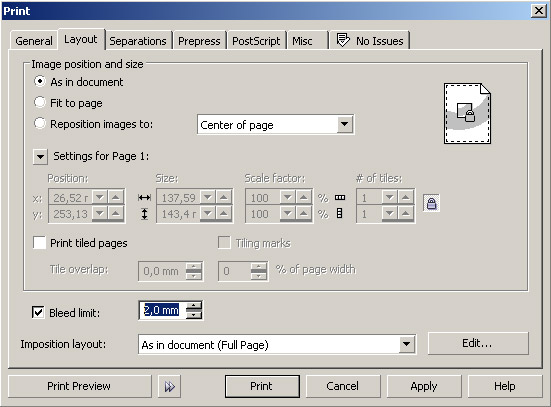
Po ustawieniu wszystkich opcji powyżej naciskamy przycisk "Print", wybieramy folder przeznaczenia pliku, jego nazwę oraz zmieniamy rozszerzenie na ".ps".
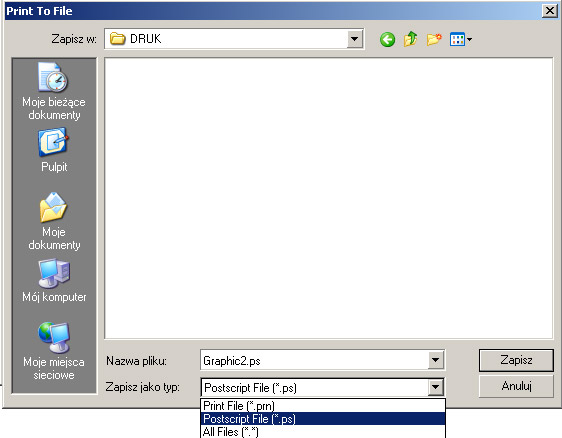
Po wybraniu "Zapisz" plik zostanie zapisany na dysku.
Następnym krokiem jest przekonwertowanie pliku .ps na PDF za pomocą programu Adobe Distiler (ustawienia Distiller).
Przyjmujemy zarówno pliki .ps jak i .pdf wykonane zgodnie z instrukcją powyżej. Zalecamy kompresowanie plików .ps programami do archiwizacji.